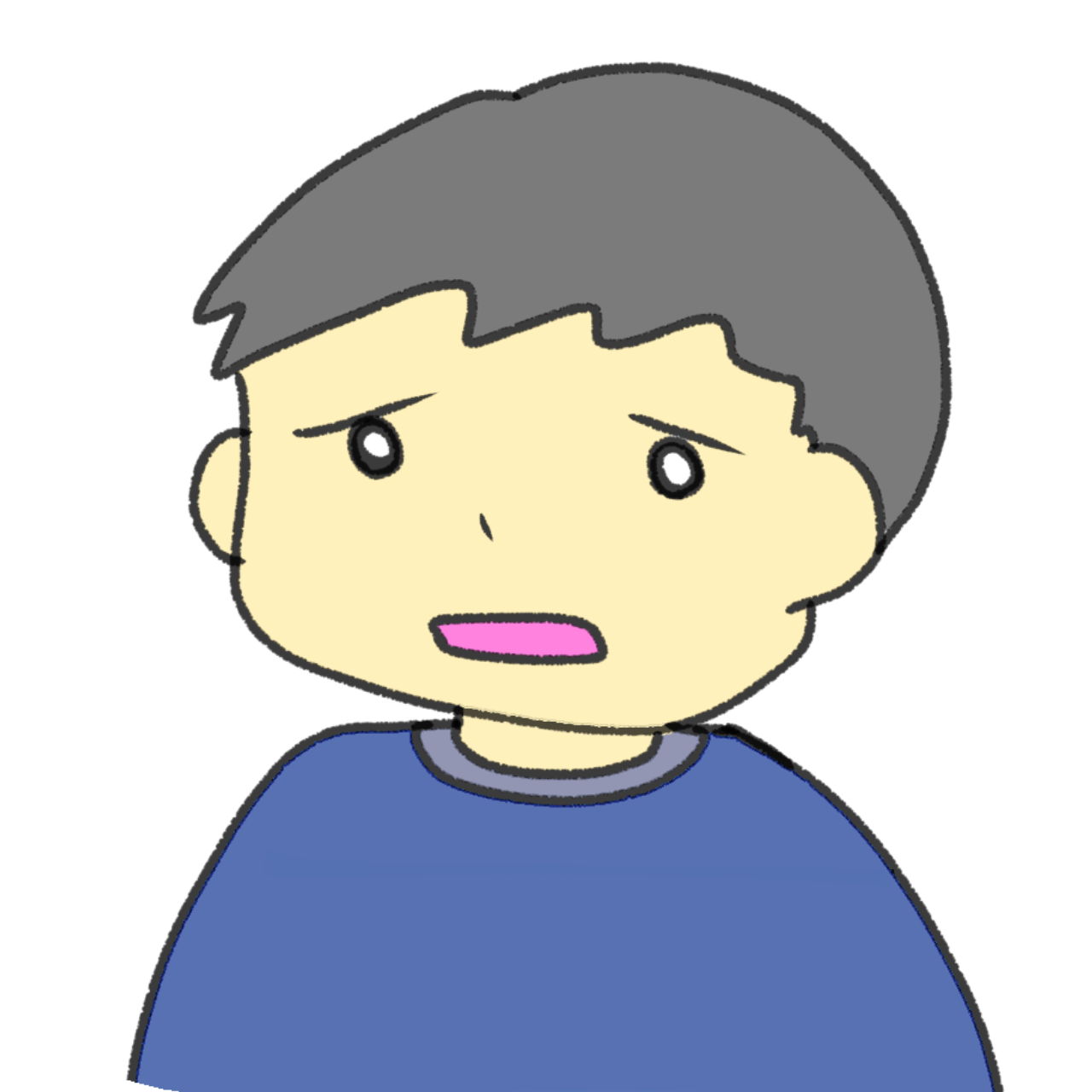
修論をそろそろ書き始めようと思っているんですけど、目次の作り方とか章立てのやり方とかよくわからなくて…

Wordで予めいくつか設定しておくと自動で目次ができるんですよ!
こんにちは、日本語教師のさじここです。
今回は修論の書き方シリーズのPC機能(Word)編です!
修論の悩みの「研究スケジュール不安」とそして「研究が進まない不安」については以下の投稿等でお話しました。
でも、実際に自分の研究をちゃんと章立てて一冊の本にしようと書き始めたら、疑問点がたくさん浮かんできます😓
例えば…
- 目次ってみんな手入力しているの?
- 章立てってどんな感じでやるべき?
- 図表の番号ってどうしたらいいの?
- フォントを一括設定したい…どうしたらいい?
- そもそもWordの使い方がわからん!!
今回はそんな悩み…「論文執筆の仕方(Word設定など)がわからない不安」を解決するための便利な機能や知識をお伝えします。
- 修論を書き始める前に設定すべきWordの機能がわかる
- 章立てや、謝辞、図表の番号の振り方についてわかる
今まさに修論を書いている人、これから書こうとしている人は最後まで読んでいただけると、修論執筆の時短につながるかもしれません!
ぜひ参考にしてみてください😃
修論のための知っておくべきWordの機能

どうして事前に設定すべきなのか?
修論はほとんどの方がWordで書くと思います。
でも…
「Excelはよく使うけど、ぶっちゃけWordはあんまり使ったことがない…」
「Wordの機能ってよくわかんない」
という方お多いのではないでしょうか?
私もその一人で、大学の学部時代の卒論はWordで書きましたが、そんなにページ数もなくゆるい感じだったので、文字をベタ打ちして提出していました😅
修論となると大学によっては投稿論文のようにいろんな規定があるかもしれません。
逆に全く無くて字数「◯万文字以上」しか指定されていないパターンも…
どちらの場合でも、最終的に、かなりのページ数を書く&見せても恥ずかしくない体裁に整える必要があり、ただ文字を並べて書けばいいというものではありません……😓
必ず書き始める前にWordの機能を理解し設定しておくことを強くおすすめします。
なぜWordの機能を事前に理解し設定する必要があるのかというと……
- その① 目次を手入力するとページ番号がずれる可能性大
- その② フォントなどを最初に設定せずに書き始めたら修正するのに時間がかかる
- その③ 締切間近にいじると失敗したときに大惨事になる
実は私、修論を書き始めた段階ではWordの機能についてあまり理解できてなくて、適当にフォントや余白を設定して書き始めました。
そしてだいぶ書けた頃に「目次」を作成しなければならないことに気づき、自己流で余白やアウトラインの設定をいじってしまい章番号や余白などが狂ってしまってぐちゃぐちゃに……😱
それを直すのにかなりの時間を無駄にしました……
また、大学院の同期から提出直前にWordの使い方を教えてくれと泣きつかれましたが直前過ぎて教える時間がなく、結局同期はアナログでベタ打ちしていました(笑)😅
修士2年の秋以降の提出直前に修論の体裁を整えようと思っていると時間がなくて本当に大惨事になりかねませんから、みなさんは事前に設定をしておいたほうがいいと思います。
また、アナログで色々やっていくとどこかでミスが出ます。
修論全体で、フォントや字の大きさ、行間隔などは統一したほうがいいので、一括設定できるところはWordの機能を使って設定し、漏れのないようにしておくといいでしょう。
例えば、フォント英数字を設定していなかったら、ある部分は「Century」ある部分は「Times New Roman」のフォントになっていたりします。
その場合、一つ一つチェックして直すのは手間がかかり、かなり面倒な作業のため、見落としも出ててきますから……😓
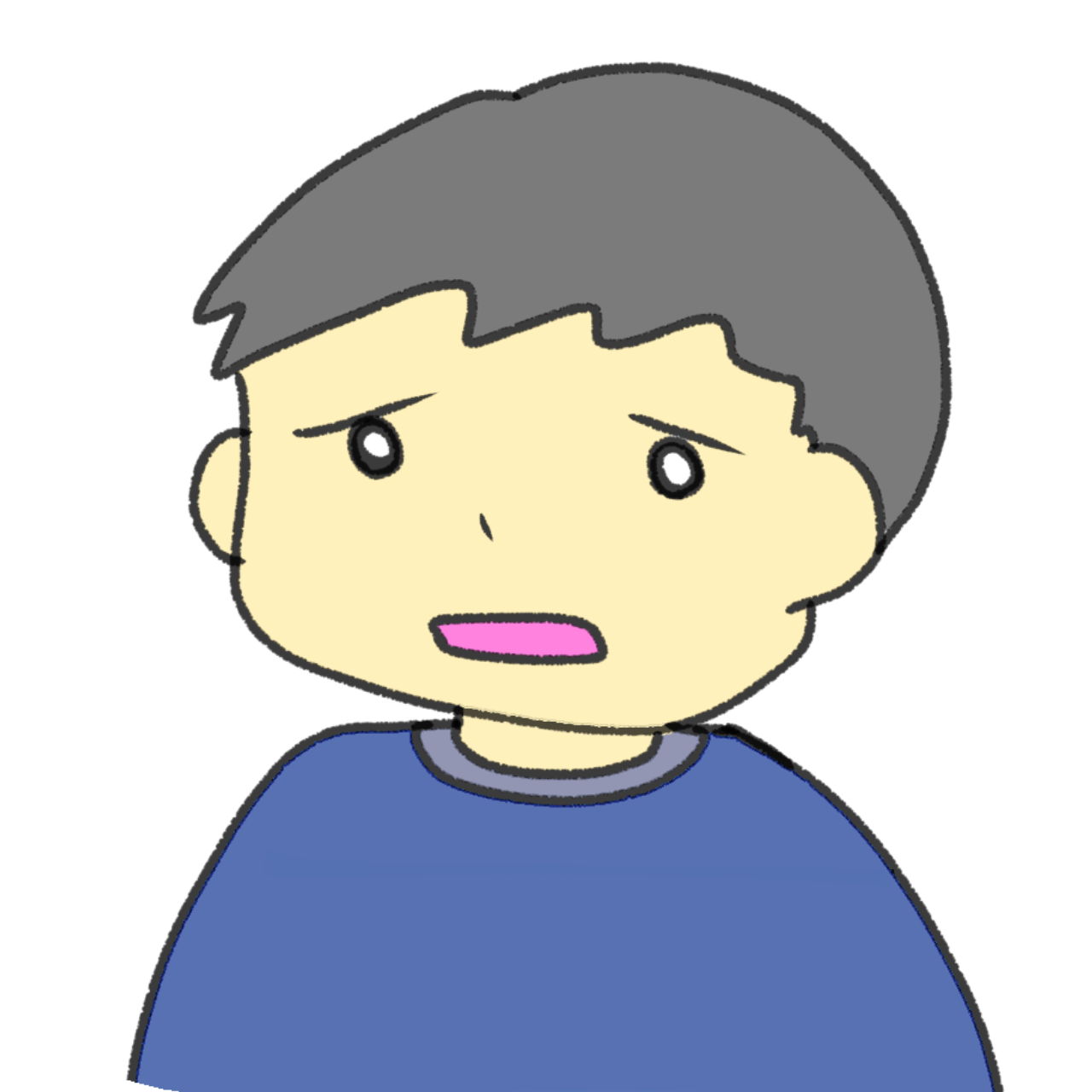
でも、Wordの何の機能が修論に役に立つのかさっぱりわかりません…。それに、そんなWordを勉強する暇なんてないです…
私も実際にそう思っていました(笑)
なので実際にパソコンが苦手な私でもできた修論で便利なWordの機能だけ紹介します。
※以下の参考画像はMac版のWordの画面の画像になります!!(私のPCがMacのため)
その①:Wordのスタイル機能
Wordの機能に「スタイル機能」があり、これはぜひ理解し設定しておきましょう!
「スタイル機能」とは??↓
スタイル機能とは、Wordのいろいろな書式設定の組み合わせに名前(スタイル名)をつけて登録しておき、スタイル名をワンクリックすると登録した設定をまとめて適用する機能です。Wordにはさまざまな名前のスタイルが初期設定で用意されています。代表的なスタイルが、「見出し1」、「見出し2」…という名前がついているもので、本記事ではこれらを総称して見出しスタイルといいます。見出しスタイルの機能には、見出しの体裁のような分かりやすい機能から動きを理解しにくい機能まで、いろいろあります。見出しスタイルの挙動はアウトラインと関係が深いので、アウトラインについて理解すると動きが腑に落ちます。
引用元:アンテナハウス「Microsoft Wordのアウトラインと見出しスタイルを活用する方法(概要)」https://www.antenna.co.jp/office/outline-and-heading.html (2022.2.4 閲覧)
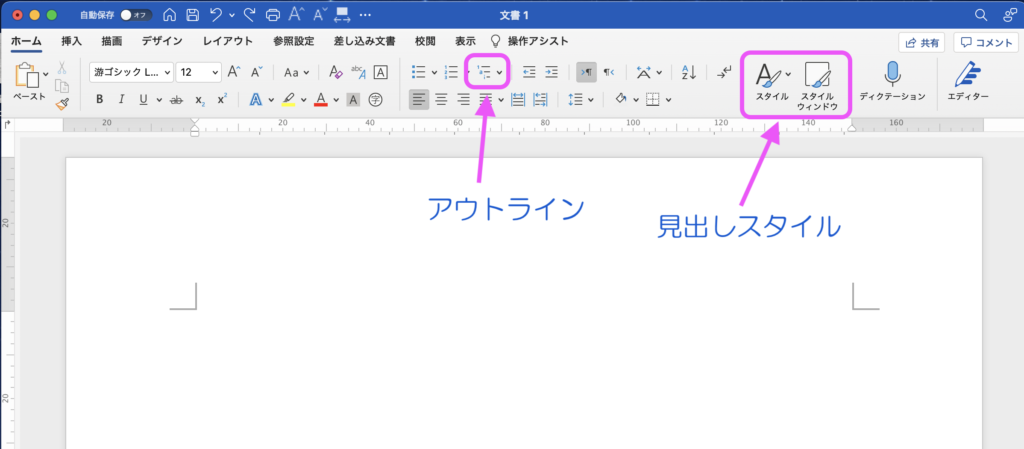
これを設定しておくと章番号や節番号を自動で振ってくれ、最終的に「目次」も自動で作成することができます!
すみません…私は人に説明できるほどWordに詳しくなく上手く説明できないため、わかりやすく説明されているサイトを紹介します。
「スタイル機能(アウトラインと見出しスタイル)」の考え方について
●文章を読んで理解したい方→ ㈱アンテナハウスさんのサイト〈https://www.antenna.co.jp/office/outline-and-heading.html〉がおすすめです!
●ちょっと…文字では理解が難しい…という方→ 金子晃之さんのYouTube がおすすめです!
そのスタイル機能(アウトラインと見出しスタイル)を設定しておくと、自動で目次を作成することをができますよ。
そして、このスタイル機能で「文字の大きさ」や「フォント」も設定しておきましょう!
特に「英数字」は見落としがちなので、ぜひ設定を!
この記事を書いている私はパソコンが苦手なので、このスタイル機能を理解するまでちょっと時間がかかりました……😅
この機能は別に修論を書き始めていても途中で設定し直すことができますから、現在執筆中の人も安心してください。
でも私な途中でこの機能を知って設定したため、何度も設定をミスって大変なことになりました😱
私のようにならないためにもスタイル機能の動画や記事を読んで理解できたと思ったら、まず修論(本番)で試すのではなく、適当な新規の文章で試してから修論で設定しましょう。
この機能は修論に限らず、大学のレポートや会社の資料作成にも役に立ちますので、覚えておいて損はないかと思います!!
その②:Wordの余白設定
大学院側からたとえば「A4 判横書き,40 字×39 行で作成すること」みたいに指定がある場合、最初に余白の設定(文字数、行数の設定)をしておきましょう。
また、製本する場合は余白が2センチぐらい必要ですから、それを踏まえて設定しましょう。
できれば製本する印刷所の注文指示を確認しておくといいかと思います。
途中で変えることも可能ですが、場合によっては既に作成した図表の幅に影響が出ることもあります。
そうすると、一つ一つ確認して図表の幅を修正する必要が……
完全に時間のロスです😱
最初に余白の設定をしておけば、その手間を省くことができますよ。
「ユーザー設定の余白」から変更することが可能です(mac版のWordの場合)。
これも私は途中で気づいて図表の幅を一つ一つ修正する羽目になってしまいました…😓
時間を無駄にしないためにも予め設定しておきましょう!!
その③:図表の表題・脚注機能
修論ではおそらく多くの図表を載せるかと思います。
図表は必ずナンバリングをする必要があります(例えば、図1、図2、表1、表2…)
これを手動で入力する方法もありますが、書き進めていくと「これは何番目??」と時々迷子に…😅
図表だけでなく「脚注」についても同じことが言えます。
なので、これは手動ではなく「自動でナンバリング」してもらったほうがいいです。
Wordの「表題」「脚注」機能には自動で連番になるよう番号を振ってくれる機能がありますから、ぜひ利用しましょう!
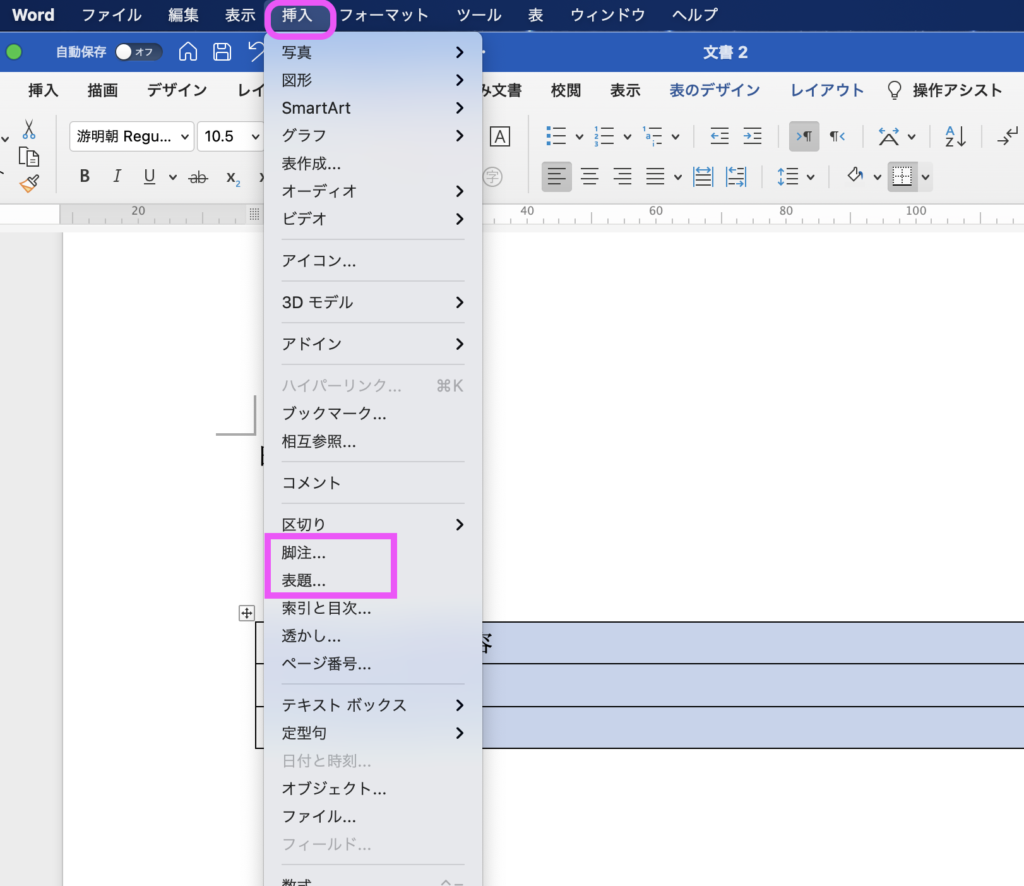
でも注意したいのが、図表が多い場合は「図1、図2…図20」みたいにするよりも、章ごとに番号を改めて振っていったほうがいいそうです。
例えば、1章に出てくる図が2つある場合、「図1−1」「図1−2」みたいに「◯章ー◯番目」という振り方をします。
この形式でナンバリングするなら、上記で紹介したWordの機能が使えませんので、自分で図表のタイトルに手打ちすることになります。
図表に関しては、細かい論文のお作法がありますので確認したい方は、修論の書き方④でも紹介した以下の書籍↓「統計で転ばぬ先の杖」を参考にしてみてください😃
修論の構成について

修論を書き進める前に、ある程度「修論の構成(章立て)」を考えておいたほうがいいです。
ちなみに、私の修論構成はだいたいこんな感じ↓です
- 第1章 はじめに(研究背景)
- 1−1 本研究の背景と目的
- 1−2 本研究の構成
- ︙
- 第2章 先行研究
- 第3章 調査概要
- 3−1調査協力者
- ︙
- 第4章 研究方法
- 第5章 分析結果
- 第6章 考察
- 第7章 本研究のまとめと課題
- 参考資料・参考文献
- 謝辞
- 付録(調査データ等)
私はこの章立てを考えるときに、色んな方の博士論文や先輩の修論を参考にしました。
何も手がかりがない0から修論を書き始めるのは結構大変だと思うので、先輩方の修論や博論を参考にして「章立て(仮)」を考えましょう。
どんな良い研究をしても「見せ方」が悪いと読み手に研究のいいところが伝わりません。
よい「見せ方」というのは、修論に一貫したストーリーがあるかです(By 大学院のA先生)。
よい修論というのは、目次を見ただけで修論の内容が伝わる(By 大学院のB先生)。
私はこれらのことを大学院で教えていただきました。
一貫したストーリーを作るためには、修論の骨組みである「章」を組み立てる必要があります。
そして、それを早い段階でやっておくと、「あ、研究概要が書くの忘れてる!」「調査方法について述べてないのに結果だけ書いていた…」と修論完成間際に焦らなくてもすみます😅
また、書けそうなところ、わかっているところ(例えば、調査概要)から書き始めることができますので、「あ〜研究が進まない〜〜😱」となっていても、とりあえず書ける所を書いておくだけでもその後のスケジュールに余裕が生まれます。
これから書く人はぜひ書き始める前に「章立て(仮)」を考えておきましょう!

謝辞について

先述した修論章立てのところの最後に「謝辞」というのがあり、「え? 謝辞??なにそれ?」となった方もいらっしゃるかと思います。
謝辞とは、論文執筆にあたり協力してもらった方や指導をしていただいた先生方に感謝の気持ちを述べる 部分です。
論文の最後に書くのが一般的です。
書くのは自由意志ですが、修論の最後に書いておいたほうがいいと個人的に思います。
修論は書いて提出して終わりではなく、主査の指導教官、副査の先生方が読んでチェックし、その後の口述試験につながりますから…😅
謝辞の書き方ですが、私が色んな方の修論や博士論文(博論)を読んだところ書き方は三者三様でした。
でも、だいたいみんなお礼を述べている方はこんな感じ↓です。
- 指導教官への感謝
- その他研究でお世話になった先生、ゼミメンバーへの感謝
- インタビュー調査等で協力してもらった人への感謝
書き方は、先輩の修論、博論を参考にされるのがいいかと思います。
博論はCiNii〈https://ci.nii.ac.jp/d/〉で探すことができますので、自分の研究分野の博論を探してみてください😃
まとめ

この記事では修論に役立つWordの機能や章立てについてまとめてみました。
Wordの機能についてはYouTuberの方がわかりやすく動画で解説してくれているものが多いのでご自身にあったものをぜひ探してみてください。
もし動画など見てもWordについてわからなくても、最悪アナログで目次を作成してもいいと思います。
時間がかかっても自分がやりやすいようにやるのが一番ですから!😃
また修論の研究計画の立て方など気になる方は以下の記事も読んでみてください。
この記事が少しでも皆様の修論の助けになったら幸いです。
最後までお読みいただきありがとうございました。
「この情報が役に立った!」という方は「ブログ村」ボタン↓をクリックしていただけると嬉しいです😃
にほんブログ村

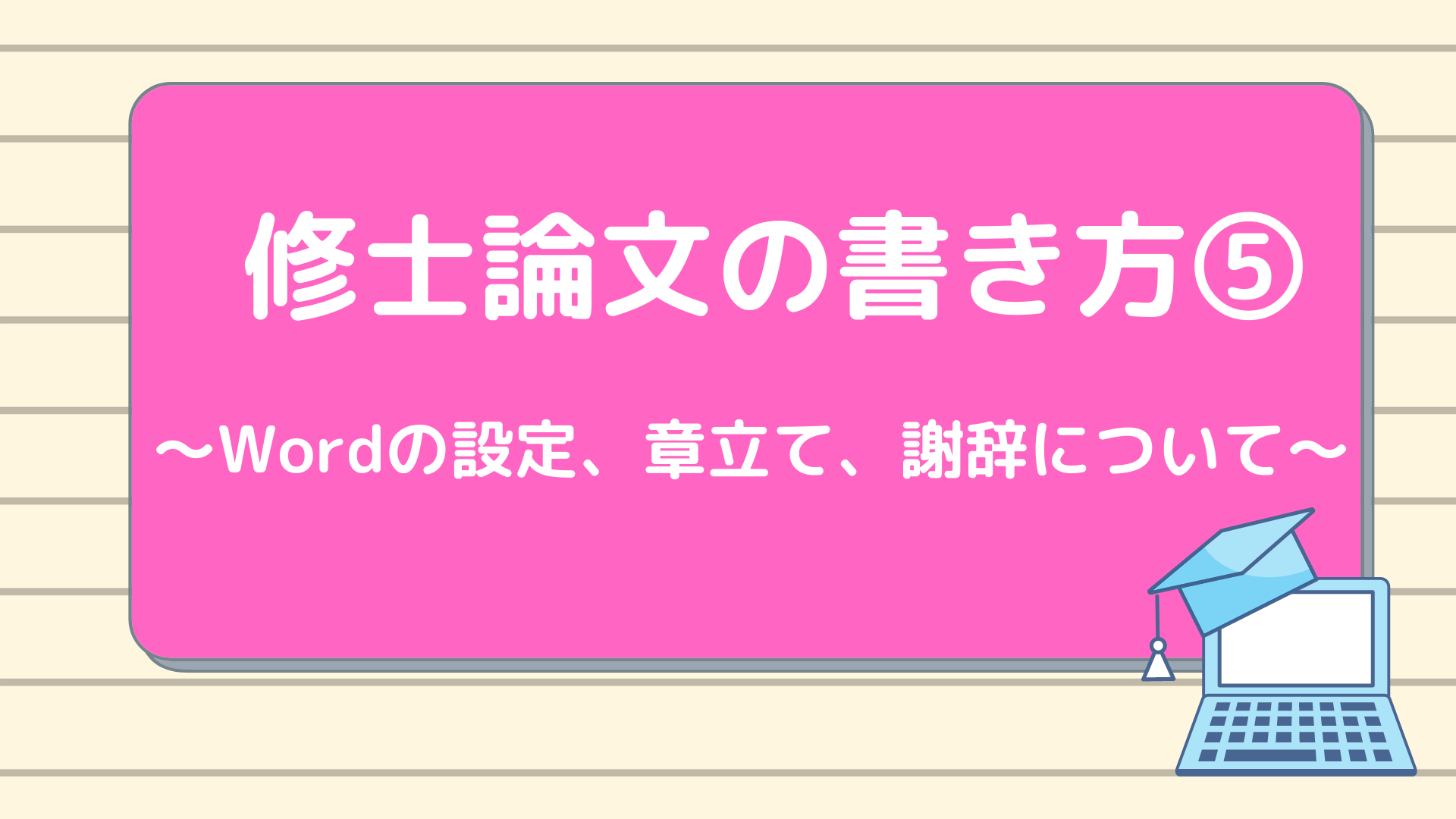
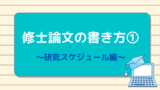
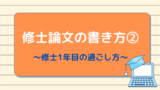
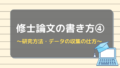

コメント